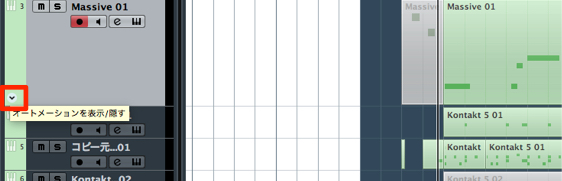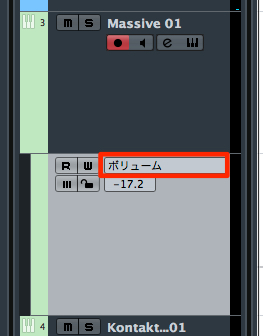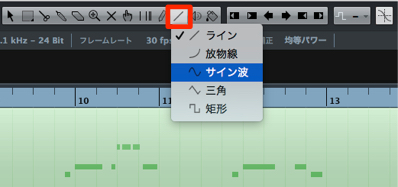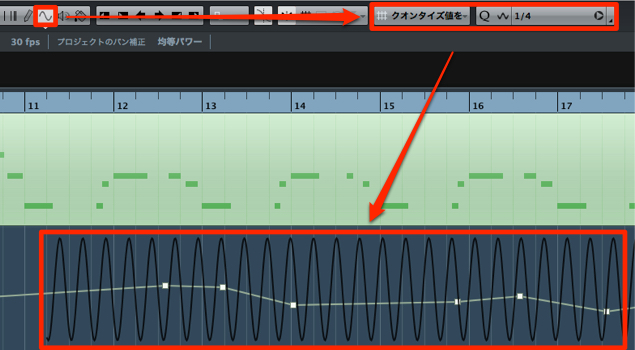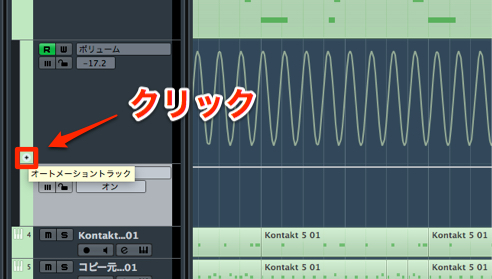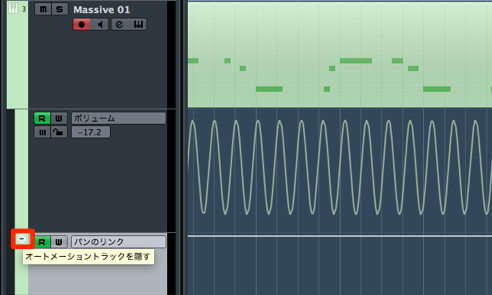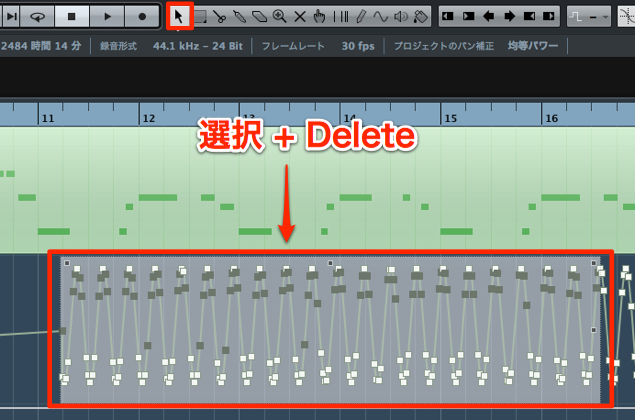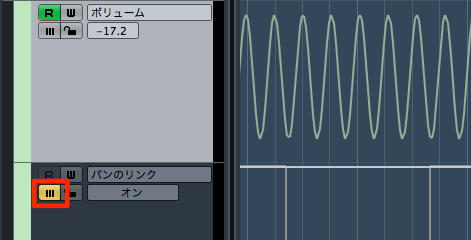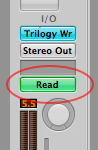オートメーションを使用する 1 Cubase 使い方
あらゆるパラメーターを自動化
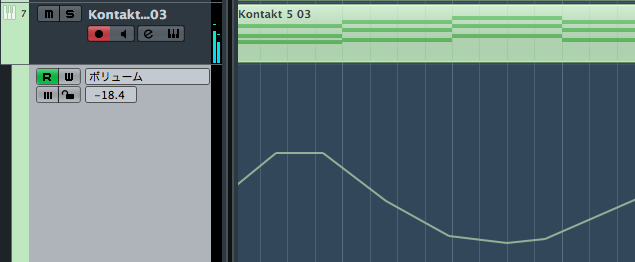
オートメーションを使用することで、
トラックの「音量」「パン」「エフェクト」を含めた
「あらゆるパラメーター」を曲中で自動変化させることができます。
Cubase オートメーション_1 解説動画
Cubase オートメーション設定方法
↑ 赤囲み部分をクリックします。
↑ 変化させたいパラメーターを選択します。
ここでは「ボリューム」を選択。
↑ ツールメニューから「選択ツール」を選択し「R」を点灯させます。
- 1_クリックでオートメーションポイントを追加します
- 2_好みの値へドラッグします
自由にカーブを描くこともできます。
↑ ツールメニューから「鉛筆ツール」を選択し「R」を点灯させます。
好みのカーブをドラッグして書き込みます。
↑ また「ラインツール」を長押しし、ツールを選び変えることで
正確な図形オートメーションを描くことができます。
↑ この際のオートメーション幅は「スナップ」の値に同期します。
上記画像の場合はの設定は「4分音符」のため、1つの波が1拍ごとに繰り返されます。
複数のオートメーションの追加方法
複数のオートメーションを扱う方法です。
↑ 赤囲みの部分をクリックします。
追加で「パン」のオートメーションが表示されました。
さらに赤囲みの「+」を押せば、他のオートメーションを追加できます。
オートメーションの表示を戻したい場合は、赤囲み部分をクリックします。
※オートメーションの書き込み結果は残ります
オートメーションの削除方法
↑「選択ツール」へ切り替え、 削除したい部分を選択後に、
「Delete」キーもしくは「BackSpace」キーを押します。
オートメーションの一時停止
オートメーションを一時的に停止しておきたい場合があります。
全てのオートメーションを停止する場合は「R」を消灯させます。
一部の項目を停止したい場合は「停止ボタン」を点灯させます。
次項では実際にフェーダーやツマミを動かし、
「オートメーション」を記憶する方法をご紹介します。
このような記事も読まれています
ウネウネなオートメーション。気分は「Fatboy Slim」
周波数を削るフィルターをオートメーションやツマミで動かすことにより、クラブ系楽曲で頻繁に使用されるアレンジを作ることができます。
Cubase 8 ダイレクトルーティング
各トラックの出力を個別に切り替えることができる機能で、再生中もリアルタイムで変更可能。オートメーションを書く事もできます。
EDM Snare ピッチコントロール
スネアが早くなっていき、ピッチも上がるというEDM定番手法を解説していきます。
フィルターでのアレンジ
特定の周波数をカットするフィルターを複数のトラックに適用して、クラブ楽曲風のアレンジにする方法を解説していきます。